- S'applique à :Grille
- Difficulté :N/A
- Temps nécessaire : N/A
- Outils requis : N/A
- S'applique à :DV
- Difficulté :Facile
- Temps nécessaire :10
- Outils requis :accès Plesk, accès cPanel/WHM
- S'applique à :Hébergement VPS
- Difficulté :Facile
- Temps nécessaire :10
- Outils requis :accès Plesk, cPanel/WHM
- S'applique à :Hébergement WordPress géré
- Difficulté :N/A
- Temps nécessaire : N/A
- Outils requis : N/A
- S'applique à :Google Workspace
- Difficulté :N/A
- Temps nécessaire : N/A
- Outils requis : N/A
Aperçu
Définir une limite sortante sur le nombre d'e-mails pouvant être envoyés depuis votre serveur peut en fait être très bénéfique pour la santé de votre serveur. Cela est particulièrement vrai si votre serveur possède plusieurs adresses e-mail, où vous ne pourrez peut-être pas toutes les surveiller régulièrement. La définition de limitations sortantes peut aider à prévenir les spams sortants, à minimiser l'utilisation de votre espace disque et à maintenir une bonne réputation IP pour les filtres anti-spam et les listes d'interdiction en temps réel (RBL).
Plesk
Le guide suivant a été créé avec Plesk Onyx version 17.18.11. Si vous utilisez une version différente de Plesk, vos instructions et les visuels du panneau de contrôle peuvent varier.
Serveur par défaut
- Connectez-vous au panneau de configuration de Plesk.
- Dans le menu de gauche, accédez à Gestion du serveur>> Outils et paramètres.
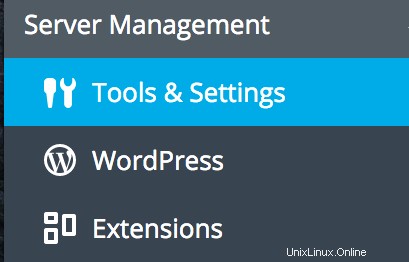
- Cliquez sur Paramètres du serveur de messagerie.
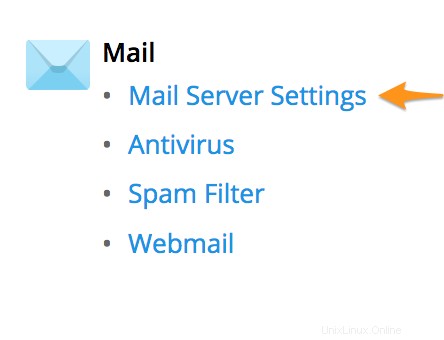
- Assurez-vous que activez les limitations sur les e-mails sortants est autorisé.
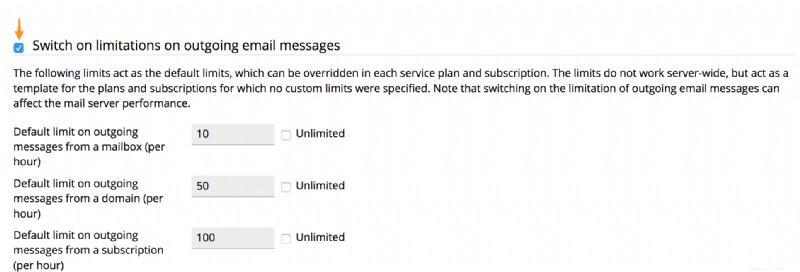
- Vous pouvez ajuster les limitations sortantes par défaut selon vos spécifications.
- Lorsque vous avez terminé, faites défiler vers le bas et cliquez sur OK .

Par utilisateur
- Naviguez jusqu'au panneau de contrôle du domaine souhaité dans Plesk.
- Cliquez sur Adresses e-mail.
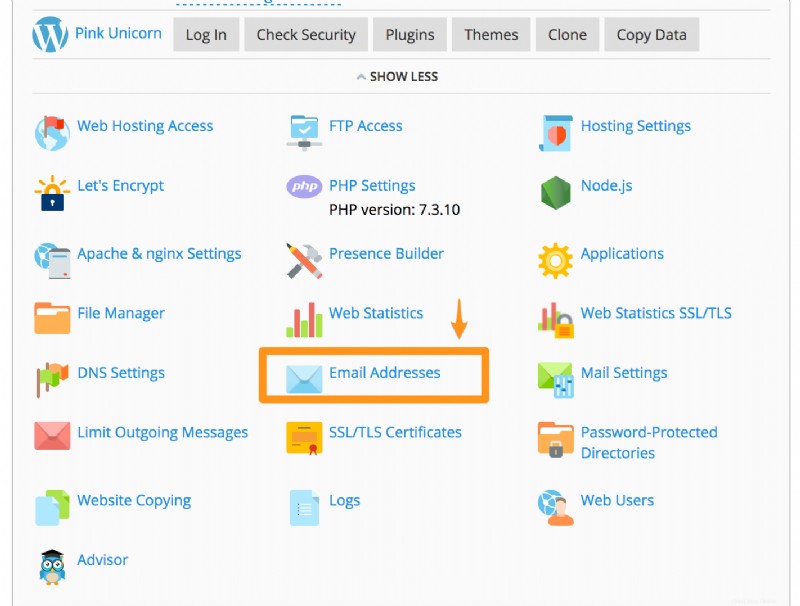
- Sélectionnez l'utilisateur souhaité. Cliquez ensuite sur Limiter les messages sortants .
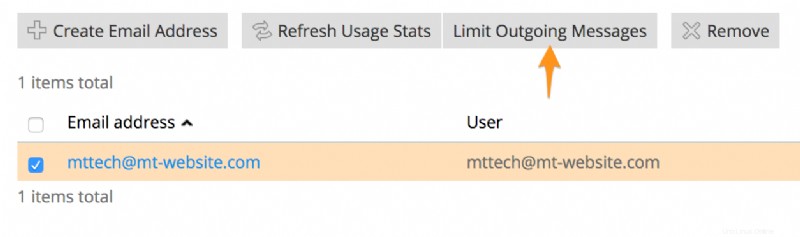
- Cliquez sur Valeur personnalisée pour la boîte aux lettres . Entrez ensuite une limitation personnalisée pour l'utilisateur souhaité.
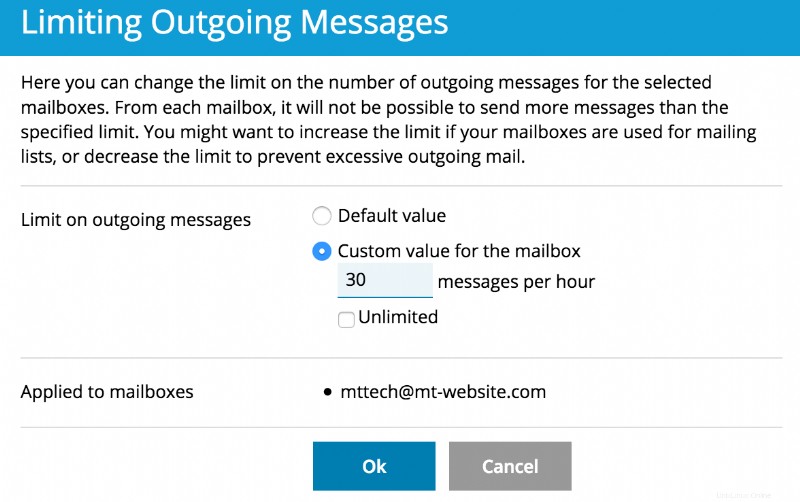
- Lorsque vous avez terminé, cliquez sur OK .
cPanel
Le guide suivant a été créé à l'aide de WHM/cPanel version v78.0.41 avec le thème paper_lantern. Si vous utilisez une version différente de cPanel, vos instructions et les visuels du panneau de contrôle peuvent varier.
Serveur par défaut
- Connectez-vous à WHM.
- Dans le menu de gauche, accédez à Configuration du serveur>> Ajuster les paramètres .
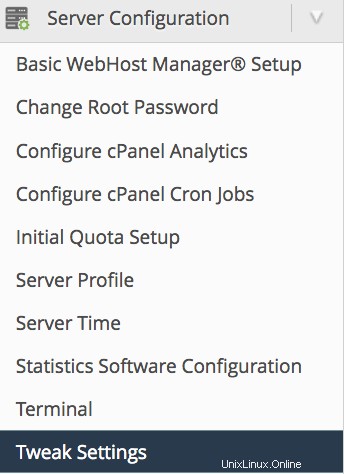
- Cliquez sur E-mail languette.

- Localiser le nombre maximal d'e-mails horaires par domaine . Entrez une limite sortante pour l'ensemble du serveur.

- Lorsque vous avez terminé, vous pouvez faire défiler vers le bas et cliquer sur Enregistrer .
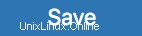
Domaine individuel
- Connectez-vous à WHM.
- Dans le menu de gauche, accédez à Fonctions du compte>> Modifier le compte.
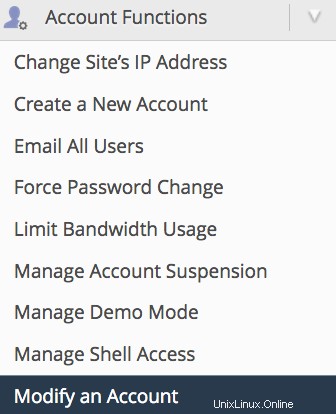
- Sélectionnez le domaine souhaité. Cliquez ensuite sur Modifier .
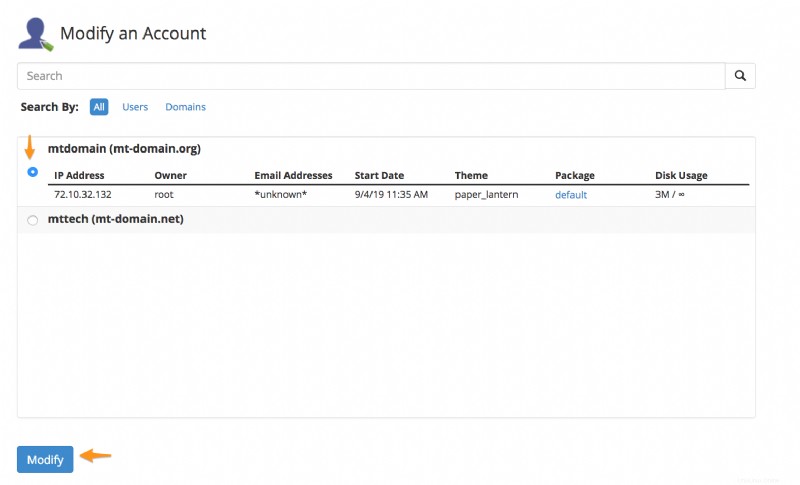
- Recherchez le nombre maximal d'e-mails horaires par domaine relayé . Entrez une limite sortante pour le domaine.
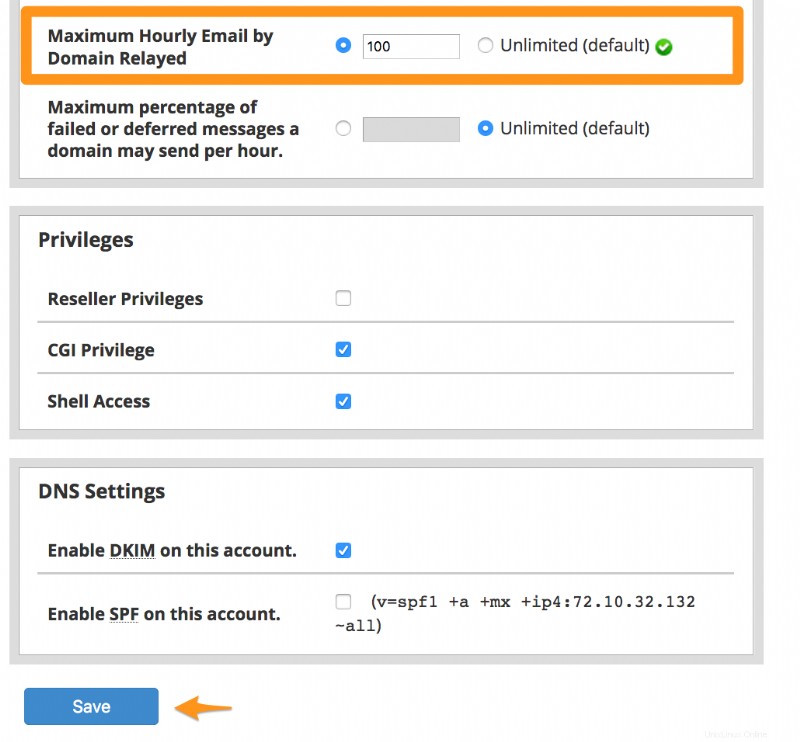
- Lorsque vous avez terminé, sélectionnez Enregistrer .